Esta rotina tem como objetivo importar as Notas Fiscais de Entrada correspondentes ao estabelecimento, a partir de uma nota de saída de seu fornecedor.
| ❑ | ABA IMPORTAÇÃO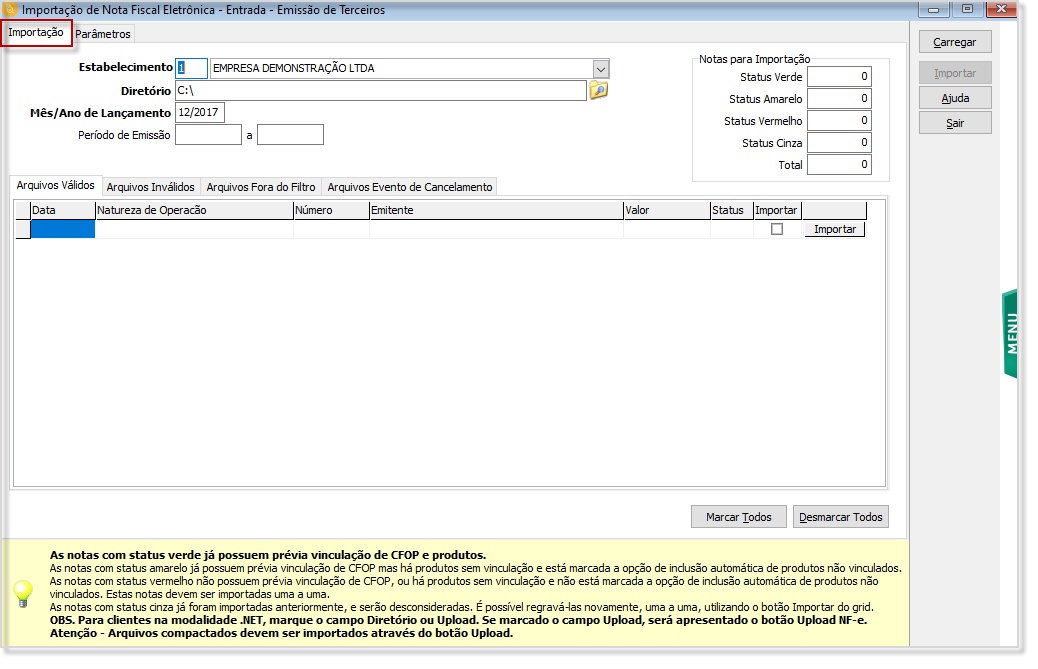 |
Campos da Tela:
| ➢ | Estabelecimento: Informe o estabelecimento das Notas Fiscais que irá importar. |
| ➢ | Diretório: Informe o diretório onde está localizado o arquivo NF-e (.XML). |
| ➢ | Mês/Ano de Lançamento: Informe o mês e ano correspondente ao período que irá lançar a nota. |
| ➢ | Período de emissão: Informe o período de emissão das notas fiscais, caso deseje importar por dia ou dias do mês. |
| ➢ | Botão Carregar: Lista em tela as Notas Fiscais a importar. |
| ➢ | Botão Importar: Importa as Notas Fiscais selecionadas para o sistema. |
NA MODALIDADE .NET:
A importação pode ser feita utilizando o campo Diretório ou o botão Upload.
ATENÇÃO: Arquivos compactados devem ser importados através do botão Upload.
Estabelecimento: Informe o estabelecimento das Notas Fiscais que irá importar.
Diretório: Informe o diretório onde está localizado o arquivo NF-e (.XML).
| ➢ | Mês/Ano: Informe o mês e ano correspondente ao período que irá importar. |
| ➢ | Período: Informe o período de emissão das notas fiscais, caso deseje importar por dia ou dias do mês. |
| ➢ | Tipo de Nota: selecionar o tipo de nota, conforme arquivos. |
| ➢ | Botão Carregar: Lista em tela as Notas Fiscais a importar. |
| ➢ | Botão Importar: Importa as Notas Fiscais selecionadas para o sistema. |
| ➢ | Botão Upload: Informe o local onde estão localizados os arquivos de notas (xml). |
| • | Upload de Arquivo para estrutura .NET |
Erros na Importação clique aqui.
Sua principal característica está no processo de “aprender” com as importações, trazendo automaticamente os dados parametrizados na importação anterior, se as operações e os produtos se repetirem.
| ❑ | ABA PARÂMETROS |
| ➢ | Captura de notas fiscais: Através desta opção é possível realizar a integração dos sistemas de capturas de notas fiscais com o IOB Gestão Contábil. Atualmente essa integração pode ser realizada com o Sistema IOB Gerencia XML (IGX) e o Gestão de Documentos Fiscais Eletrônicos (GDF-e). |
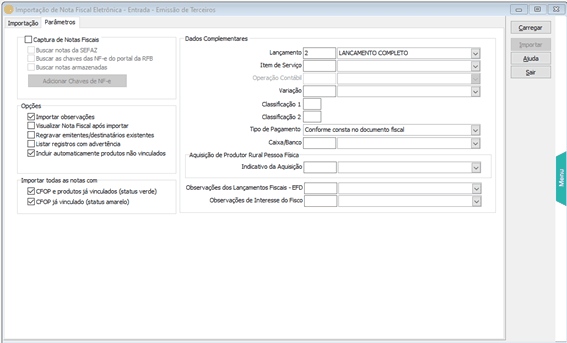
Campos da Tela:
| ➢ | IOB Gerencia XML: O IOB Gerencia XML é um aplicativo que reconhece os XML’s de e-mails cadastrados e importa NFe e CTe direto do site da SEFAZ e Receita Federal, de forma automática. |
Este aplicativo também mantém as NFe´s e CTe´s organizadas e disponíveis para consultas pelo tempo que for necessário, através do sistema de armazenamento em nuvem.
Para utilizar o IOB Gerencia XML, este aplicativo deve ser adquirido junto ao comercial da iob.
| • | Buscar notas da SEFAZ: O escritório contábil ou empresa, fará a baixa diretamente da SEFAZ. |
Com esta opção marcada, ao clicar em “Carregar” exibirá uma nova tela do IOB Gerencia Download XML, que fará a busca das notas diretamente na SEFAZ. Neste primeiro momento, estará disponível esta baixa apenas para os estados de Pernambuco e Rio Grande do Sul.
Após baixar as notas, elas serão listadas na grid para posterior importação, pelo processo normal da rotina.
Esta opção elimina a necessidade de envio dos arquivos XML dos clientes ao escritório.
OBSERVAÇÕES:
Para PE, a cada importação do site da SEFAZ é possível buscar apenas 500 notas. Caso no primeiro filtro não consiga baixar todas as notas, deverá ser utilizado o filtro de período para restringir a quantidade de notas a serem baixadas.
Para RS, não será habilitado o filtro de período, pois no site da SEFAZ a baixa só pode ser efetuada para o mês inteiro.
Para baixar corretamente as notas, é necessário que os seguintes sites estejam com acesso liberado:
http://efisco.sefaz.pe.gov.br/
https://www.nfe.fazenda.gov.br/NFeConsultaDest/NFeConsultaDest.asmx
https://www1.nfe.fazenda.gov.br/NFeDistribuicaoDFe/NFeDistribuicaoDFe.asmx
| • | Buscar as chaves das NF-E do portal da RFB:Nesta opção, as notas de entrada são baixadas diretamente no portal da RFB, através de um serviço de consulta da relação de documentos destinados para um determinado CNPJ, disponibilizada pela Receita Federal. |
| • | Buscar notas armazenadas: Nesta opção, a baixa das notas ocorre direto no cliente e o escritório busca as notas já baixadas para importar no Fiscal. |
O escritório não precisa ter acesso ao certificado digital do cliente.
Nesta opção, as notas são baixadas previamente, através de um plugin do IOB Gerencia XML que deve ser instalado no cliente.
Para uso do plugin, o escritório deverá, através do IOB Gerencia XML, enviar o instalador juntamente com um convite a seu cliente. Assim, o cliente instalará o plugin, configurando o certificado digital e outros dados. Este plugin funcionará como um agendador, baixando automaticamente as notas e armazenando-as na “nuvem”. Verifique aqui o procedimento para enviar o plugin ao cliente. Verifique aqui o procedimento para o cliente utilizar o plugin para baixar e armazenar as notas.
ENVIO DO XML PARA “NÚVEM”
Após efetuada a importação das notas fiscais, tanto de entrada quanto de saída, os arquivos XML serão movidos para o diretório definido nos parâmetros do IOB Gerencia (Opções/ Preferências/ Local dos arquivos xml). Por exemplo, \iob-gerencia\itens a enviar.
OBS.: Para cliente NET," deverá ser um caminho de rede com permissão de leitura/escrita.
A partir deste diretório, ao acessar o aplicativo IOB Gerencia é possível efetuar o envio dos XML's e posterior gerenciamento dos mesmos.
O envio dos arquivos poderá ser efetuado independente de utilizar a opção de baixa das notas pelo IOB Gerencia. Se os arquivos chegam na empresa através de e-mail por exemplo e, estiver instalado o IOB Gerencia, estes arquivos também poderão ser enviados para armazenamento em servidor externo.
| • | Adicionar Chaves de NF-e: Através desta opção, a baixa das notas pode ser efetuada através das chaves de acesso da NF-e, semelhante a rotina “Importação\ NF-e (Código de Acesso – DANFe)”, porém, nesta rotina podem ser baixadas diversas notas ao mesmo tempo. Para isso, basta gravar todas as chaves desejadas e após efetuar o processo de importação de todas elas ao mesmo tempo, sem a necessidade de digitar código anti-robô. |
Na tela, informar todas as chaves (pode ser efetuado através de leitor de código de barras), clicar em Gravar e após em Carregar, efetuando o processo normal de importação.
Para estes processos, é necessário o certificado digital.
| ✓ | Se for certificado modelo A1, ele precisa ser previamente instalado no computador. |
| ✓ | Se for certificado modelo A3, ele precisa estar conectado ao computador. Neste certificado é necessário também informar a senha. |
O GDF-e pode ser utilizado da seguinte forma:
| ➢ | Buscar notas armazenadas: Ao utilizar esta opção, com o GDF-e contratado e com notas neste, na Importação de XML o IOB Gestão Contábil irá buscar automaticamente as notas armazenadas. |
ATENÇÃO!
Para uso do sistema na Modalidade Local, é possível utilizar Certificado Digital A1 ou A3, bem como, é possível utilizar o Certificado do Escritório de Contabilidade, através do processo de procuração.
Para uso do sistema na Modalidade NET, somente é possível utilizar o uso do Certificado Digital A1 (da empresa ou procuração), pois o certificado não precisa estar instalado na máquina, e sim na configuração do sistema, onde é selecionado o arquivo de instalação do certificado.
O Certificado A3, não é homologado para uso em Ambiente .NET, sendo assim, somente funcionará para Modalidade Local.
| ➢ | No Quadro Dados Complementares, informe eventuais dados que não constam no arquivo, mas são importantes para o sistema, como: |
| • | Informações do Pagamento: Permite selecionar o tipo de pagamento com o qual as notas serão importadas. |
- Conforme consta no documento fiscal: Com esta opção selecionada, considera o tipo de pagamento que consta no XML. Será habilitado o campo Caixa/Banco para que seja informada a conta caixa/banco para contabilização.
- À vista: Selecionando esta opção, todas as notas serão importadas com o tipo de pagamento à vista, independente do tipo que consta no XML. É obrigatório o preenchimento do campo Caixa/Banco para que seja informada a conta para contabilização.
- A prazo: Todas as notas serão importadas com o tipo de pagamento a prazo, independente de como consta no XML.
- Sem pagamento: Todas as notas serão importadas como sem pagamento, independente de como consta no XML.
| • | Informar Tipo de Lançamento |
| • | Informar variação para os CFOPs: Neste campo, pode ser definida uma variação que será considerada para as notas que estão sendo importadas. Regras: |
| ✓ | Se não for informado nada no campo, será considerada automaticamente a primeira variação ativa dos CFOPs das notas; |
| ✓ | Se informada uma variação no campo, será considerada esta variação para o CFOP das notas. Se o CFOP não possuir a variação vinculada, será considerada a primeira variação ativa dos CFOPs. |
| • | Informar o Item de Serviço |
| • | Informar a Operação Contábil |
| • | Informar Classificações: Neste campo, podem ser definidas as classificações da natureza para contabilização. Regra: |
| ✓ | A classificação informada, tanto no campo 1 quanto no campo 2, será considerada para todas as notas fiscais importadas, independente do CFOP. Se o CFOP preponderante não possuir a classificação parametrizada, esta será desconsiderada. |
| ➢ | Quadro Aquisição de Produtor Rural Pessoa Física: |
| Indicativo da Aquisição: Selecione o indicativo desejado, o mesmo será usado na importação de notas de entrada. |
| ➢ | Observações dos Lançamentos Fiscais - EFD: Selecione o código desejado para que a importação considere o cadastro das Observações dos Lançamentos Fiscais da EFD das notas fiscais. |
| ➢ | Observações de Interesse do Fisco: Selecione o código desejado para que a importação considere o cadastro dos Dados Complementares do Interesse do Fisco das notas fiscais. Com preenchimento desses campos, as notas importadas que possuírem notas referenciadas serão consideradas na importação, criando automaticamente o cadastro dentro do Lançamento da Nota “Entrada, Saída ou CT-e” > Aba Observações Fisco. Obs.: Caso queira deixar esta parametrização já definida, basta acessar o Cadastro de Estabelecimento / Aba Parâmetros/ Aba Fiscal/ Aba Importação e nas Abas Complementares de Entrada, Saída e Frete, efetuar a configuração destas Observações. |
OBSERVAÇÃO:
| • | Se nos parâmetros da empresa estiver definido para cadastrar contas contábeis de cliente/fornecedor automaticamente e, no arquivo tiver registros de emitentes/destinatários, serão criadas as contas contábeis. Clique aqui para verificar o tratamento do sistema no cadastro automático das contas contábeis. |
| ➢ | Verifique aqui o manual completo para a importação de NF-e de entrada. |
| ➢ | O botão Upload aparecerá somente para usuário NET. |
Tópicos Relacionados: